怎么给Win7旗舰版64位系统合并硬盘分区
发布时间:2018-06-07 18:28:08 浏览数: 小编:fan
Win7旗舰版64位系统怎么合并硬盘分区:系统分区是很多用户都有涉及到的操作,在自己的电脑上进行分区调整(win7系统调整分区的方法),让分区更加适应自己的成这习惯,有时候我们在对电脑进行了分区的时候却又觉得不合适,又想要将两个分区重新合并,怎么办呢?系统族小族同学接下来就跟同学们介绍关于Win7系统如何合并硬盘分区的方法。
推荐:win7旗舰版系统下载
1.首先在"计算机"上点击鼠标右键,打开菜单选择"管理";
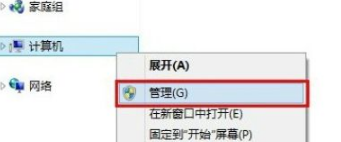
2.在"磁盘管理"中,选择需要合并的其中一个分区,右键删除卷;

3.接下来再右键点击想要扩展的分区,选择"扩展卷";
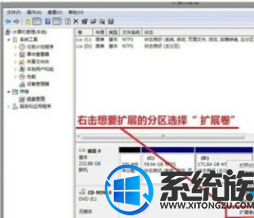
4.这样两个硬盘分区就合二为一了。

上述便是Win7旗舰版64位系统怎么合并硬盘分区的方法,需要更多资讯请关注系统族!
推荐:win7旗舰版系统下载
1.首先在"计算机"上点击鼠标右键,打开菜单选择"管理";
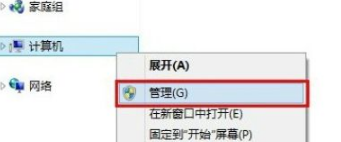
2.在"磁盘管理"中,选择需要合并的其中一个分区,右键删除卷;

3.接下来再右键点击想要扩展的分区,选择"扩展卷";
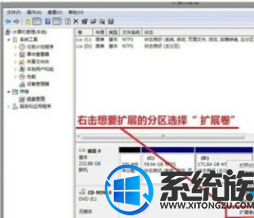
4.这样两个硬盘分区就合二为一了。

上述便是Win7旗舰版64位系统怎么合并硬盘分区的方法,需要更多资讯请关注系统族!


















